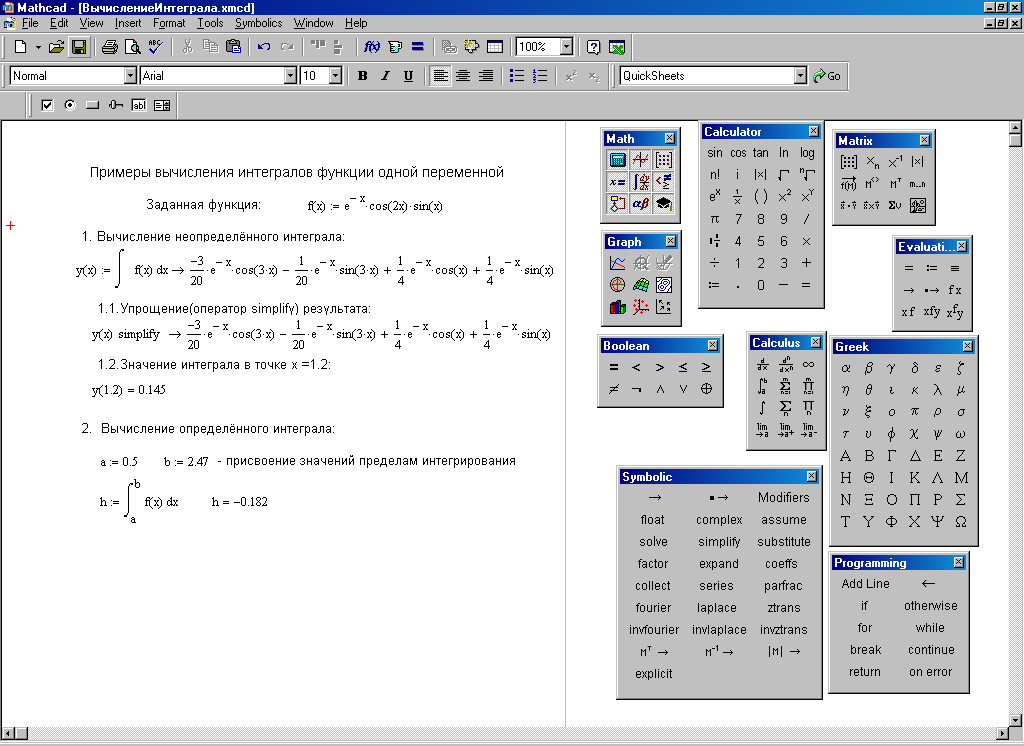Студопедия КАТЕГОРИИ: АвтоАвтоматизацияАрхитектураАстрономияАудитБиологияБухгалтерияВоенное делоГенетикаГеографияГеологияГосударствоДомЖурналистика и СМИИзобретательствоИностранные языкиИнформатикаИскусствоИсторияКомпьютерыКулинарияКультураЛексикологияЛитератураЛогикаМаркетингМатематикаМашиностроениеМедицинаМенеджментМеталлы и СваркаМеханикаМузыкаНаселениеОбразованиеОхрана безопасности жизниОхрана ТрудаПедагогикаПолитикаПравоПриборостроениеПрограммированиеПроизводствоПромышленностьПсихологияРадиоРегилияСвязьСоциологияСпортСтандартизацияСтроительствоТехнологииТорговляТуризмФизикаФизиологияФилософияФинансыХимияХозяйствоЦеннообразованиеЧерчениеЭкологияЭконометрикаЭкономикаЭлектроникаЮриспунденкция |
Вычисление интегралов заданных функцийMathСad позволяет вычислять как неопределённые, так и определённые интегралы. Вычисление неопределённых интегралов, как и производных, в MathСad производится в символьном виде, определённых - численно. Запись выражения интеграла так же производится путём заполнения шаблона. Шаблоны вводятся щелчком левой кнопки мыши соответствующего символа на панели Calculus (интегро-дифференциальные вычисления) или с клавиатуры – набором комбинации клавиш [Ctrl]+[I] для записи шаблона неопределённого и [Shift]+[7] - для определенного интеграла соответственно. Подынтегральная функция записывается под знаком интеграла в явном виде или её идентификатором. В последнем случае функция должна быть определена заранее – до обращения к функции интегрирования. Сказанное в равной степени относится и к пределам интегрирования.
Рис. 13. Примеры вычисления интегралов функции одной переменной Примеры записи интегральных выражений и вывода результатов вычислений приведены на рис. 13. Запись на рабочем листе кратных интегралов и результатов их вычисления не отличается принципиально от интегрирования функций одной переменной. На рис. 14. приведены примеры записи и вычисления определенных и неопределенных двойных интегралов. Возможности MathCadпозволяю явным и неявным образом задавать пределы интегрирования для определенных двойных интегралов. На рисунке 14 приведены возможные варианты задания пределов, а также пример часто встречающейся ошибки при задании пределов интегрирования.
Рис. 14. Вычисление двойного интеграла Редактирование рабочего листа Копирование, удаление и перемещение объектов рабочего листа  Редактирование рабочего листа производится так же, как и редактирование текста в любом другом текстовом редакторе, например в редакторе MicrosoftWord. Так, для перемещения, копирования или удаления одиночной записи или некоторой последовательности (блока) записей их нужно сначала выделить. В Mathcadвыделение объектов производится мышью. Для выделения объекта курсор устанавливается в начале записи и при нажатой левой клавише мыши перемещается до конца выделяемого объекта или группы объектов. В результате все «перечёркнутые» траекторией курсора объекты будут выделены (очерчены) рамками со штрихпунктирными границами. Выделенные записи как единое целое могут быть перемещены в любое другое место рабочего листа, скопированы в буфер обмена, удалены безвозвратно или удалены с возвратом, сохранены в виде самостоятельного файла. Все эти действия могут производиться мышью с использованием панели редактирования главного меню или с использованием клавиатуры. При использовании клавиатуры перемещение выделенных объектов производится стрелками, другие действия – нажатием комбинации клавиш: [Ctrl]+[x] – удалить объект с сохранением его в буфере обмена, [Ctrl]+[c] – копировать в буфер, [Ctrl]+[v] – вставить из буфера, удалить «безвозвратно» (вырезать) – клавиши «Del» или «Backspace». Из буфера обмена объекты могут экспортироваться непосредственно в окно редактора MicrosoftWordв текстовом формате. Ввод текста Для записи текста в рабочий лист необходимо в заданное место листа вставить область ввода текста – текстовую область. Для этого нужно: - в главном меню щёлкнуть мышью опцию Insert(вставка); - в выпадающем меню выбрать команду TextRegion(текстовая область) и открыть поле для ввода текста (рис. 15). Текстовое поле можно открыть и с клавиатуры набором комбинации клавиш « [Shift]+[2“]» при латинской раскладке клавиатуры.
Рис. 15. Поле для ввода текста Текстовое поле может размещаться в любом месте рабочего листа, а его размеры могут изменяться как по длине, так и по ширине. Текстовое поле так же, как и математическое поле может быть выделено и скопировано в буфер обмена для экспорта, например в Word, перемещено в пределах рабочего листа или удалено. Так как MathСad- неруссифицированная оболочка, то иногда возникают проблемы с установкой параметров кириллических шрифтов в случае изменения стиля текстовой области. В то же время, для оформления рабочего листа и создания небольшого технического отчёта в большинстве случаев достаточно имеющегося набора шрифтов, которые могут быть установлены из главного меню:ArialCYR,ArialCyr,MSSansSerif,MSSerif,CourierNewCYR,CourierNewCyr,System,TimesNewRomanCYR,TimesNewRomanCyr. |
||
|
Последнее изменение этой страницы: 2018-04-12; просмотров: 398. stydopedya.ru не претендует на авторское право материалов, которые вылажены, но предоставляет бесплатный доступ к ним. В случае нарушения авторского права или персональных данных напишите сюда... |